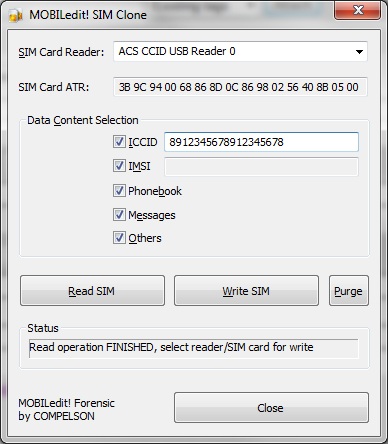如何在Android上克隆應用程序
當涉及到應用程序克隆的事情時,你可能覺得這是一項艱鉅的工作。但是,我們來這裡是為了緩解你的問題。當您想要克隆應用程序時,您可以使用一些專門用於將數據從一部手機傳輸到另一部手機的簡單應用程序,從而無需一次保留多個帳戶。在本文的幫助下,您將理解如何在Android上克隆應用程序使用一些易於使用的應用程序。
- 1. SHAREit
- 2.電話克隆
- 3.谷歌硬盤
- 4. CLONEit
- 5. dr.fone - Switch
- 6. iSkysoft電話轉移
- 7. Tenorshare iTransGo - 最好的
前6個Android克隆應用
在這裡,我們將向您介紹適用於Android設備的6個克隆應用。讓我們逐一介紹它們。
1. SHAREit
最熟悉的設備共享和克隆應用程序之一是SHAREit。由大量用戶使用,它在各種設備所有者中佔有一席之地。這款適用於Android的克隆應用是一款跨平台應用,僅需Wi-Fi連接即可使用。請注意,在使用此應用程序時,這兩個設備應該彼此靠近。
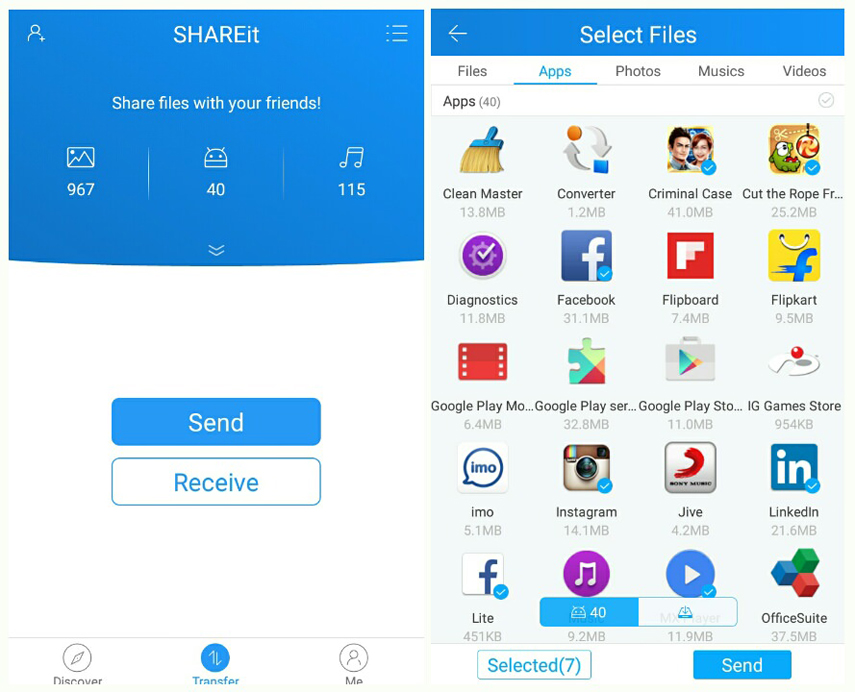
步驟如下:
- 從兩個設備上的Play商店安裝應用程序並啟動它。
- 點擊源設備上的“發送”按鈕,然後點擊目標設備上的“接收”按鈕。
- 源設備現在允許您選擇數據類型。選擇並點按“下一步”。
- 掃描目標設備並通過選擇找到它來連接它。數據將在一段時間內克隆。
2.電話克隆
這是Android的另一款手機克隆應用。這個應用程序還允許人們無線傳輸他們的數據。它擁有簡單易用的界面和簡單的步驟。
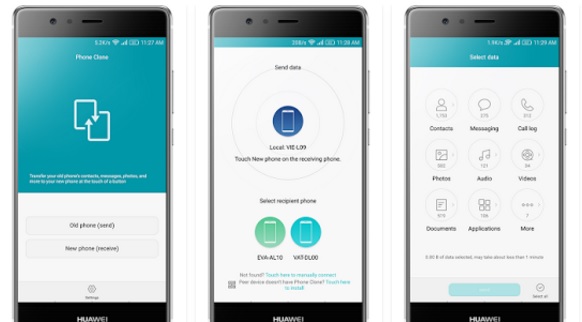
現在讓我們一步一步地學習。
- 下載應用程序並在兩台設備上打開它。
- 在源手機上,將其標記為發件人和目標,將其標記為接收者。
- 將出現附近的Wi-Fi網絡。立即連接設備並選擇要傳輸的數據。最後,點擊“發送”並等待完成。
3.使用Google雲端硬盤
要在Android上克隆應用,您還可以獲取Google雲端硬盤的幫助,Google雲端硬盤基本上是Google提供的用於存儲數據的雲端服務。但是,與其他應用程序不同,它需要更多的數據使用,並且消耗更多時間。
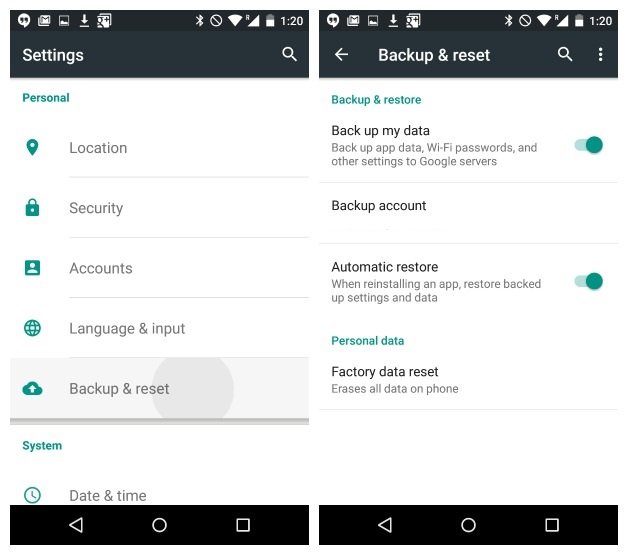
步驟是:
- 獲取源設備,然後點按“設置”>“備份和重置”。啟用備份數據選項。選擇您要使用的帳戶並啟用“自動還原”。
- 備份完成後,獲取目標設備並在設置屏幕中使用Google憑據登錄。使用同一帳戶正確簽名後,您的數據將自動同步。
- 您現在可以在目標手機中選擇所需的文件,然後點按“恢復”。
4. CLONEit
關於第四個數字,我們想向您介紹CLONEit。通過獲取此應用程序的幫助,您可以批量遷移數據。
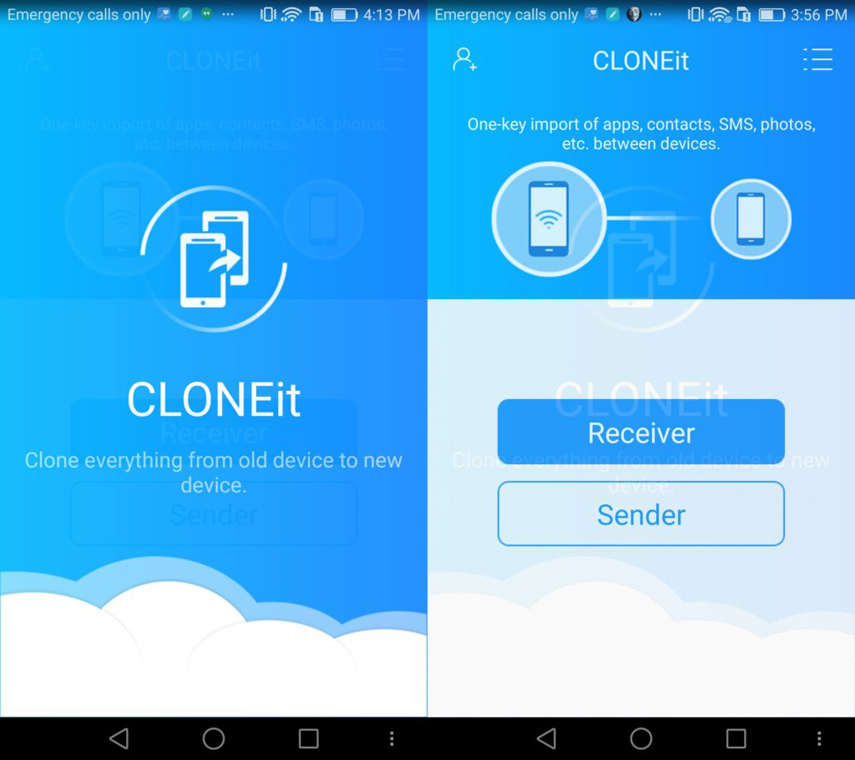
以下是如何使用Android手機克隆應用程序。
- 在兩部手機上安裝後啟動應用程序。
- 與上述方法類似,點按源設備上的“發件人”和目標手機上的“接收者”。
- 當詢問連接請求時,點擊“確定”。立即從源設備中選擇數據,然後點擊“開始”。
- 等到有關成功克隆應用程序的通知。
5. dr.fone - Switch
接下來是dr.fone - Switch,它是具有眾多功能的流行應用程序之一。它支持多種數據類型,並提供用戶友好的界面。它是一個桌面工具,可以在Windows和Mac上運行。
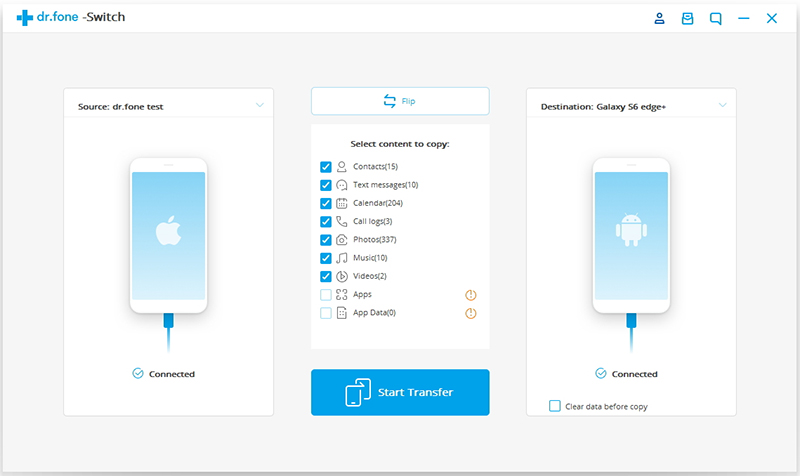
- 從官方網站下載該工具並啟動它。連接兩個設備並點擊“Switch”選項。
- 選擇程序檢測到的數據類型。點擊“開始轉移”即可完成。
6. iSkysoft電話轉移
列表中的最後一個是iSkysoft Phone Transfer。它是最安全的,也是無風險的工具之一。您可以使用此工具傳輸數據,備份和還原數據。
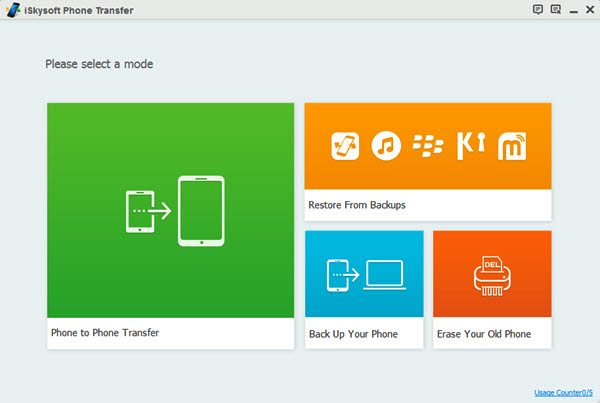
指南如下:
- 在PC上啟動該工具,然後在主電源屏幕上單擊“電話到電話轉接”。
- 連接兩部手機,根據需要選擇源手機和目標手機。開始選擇需要傳輸的數據,最後點擊“開始復制”。
Tenorshare iTransGo - 最好的工具
如果您正在尋找適用於iOS設備的最佳手機克隆應用,我們建議您使用 Tenorshare iTransGo 。該工具是最真實,最專注的工具,可以保證用戶的信任和安全。這可以支持任何iOS,您可以毫不費力地傳輸設備的各種內容。最新的iOS兼容,它可以在Windows和Mac計算機上運行。下面給出了使用該工具的教程。
第1步 - 從官方網站安裝後啟動該工具。現在,使用USB電纜將兩台設備連接到PC。

第2步 - 您現在可以看到您的設備。如果要更改源設備和目標設備,請單擊翻轉按鈕。

第3步 - 立即點擊“下一步”,您將在屏幕上看到數據類型列表。選擇所需的並點擊“開始轉移”。留在那裡,讓過程完成。
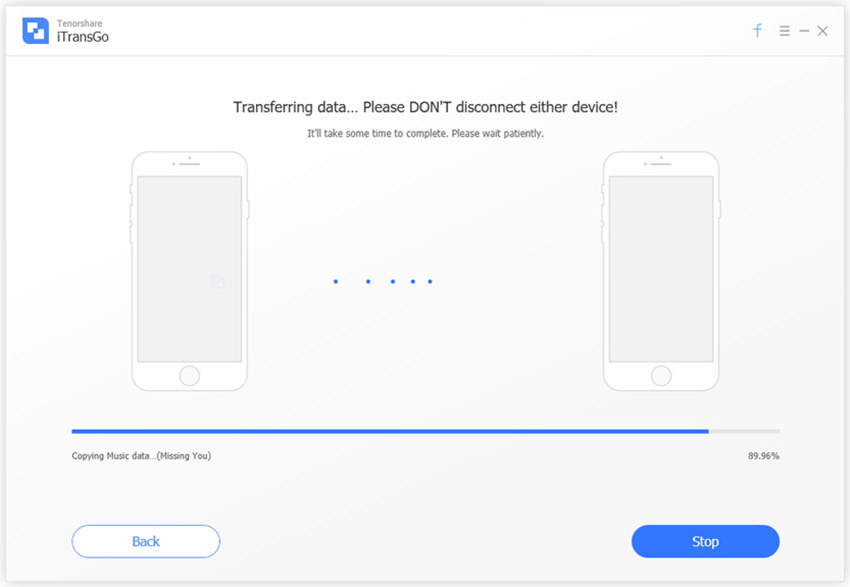
結論
我們為您提供了Android設備的克隆應用列表。現在,當您想要克隆應用時,您將有很多選項可供選擇。希望這篇文章能幫助你。請告訴我們您的意見,如果您有任何疑問,請在下面給我們留言。